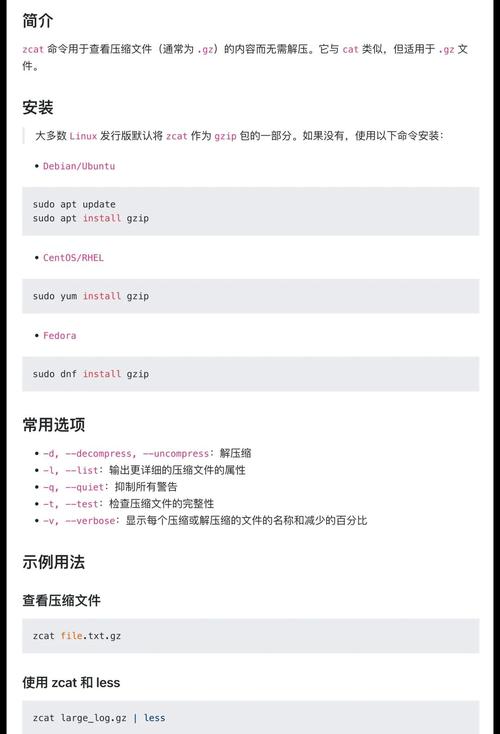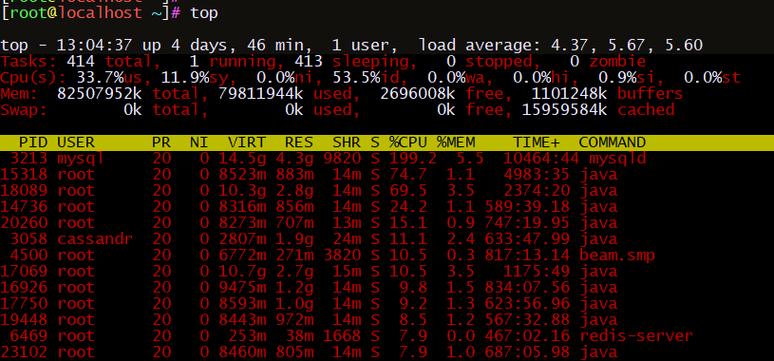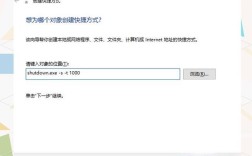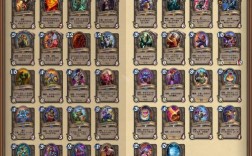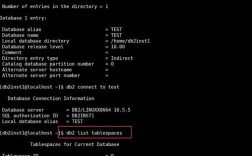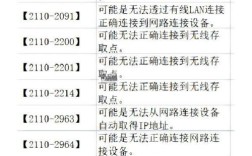在Linux系统中,tar.gz是一种常见的压缩文件格式,它结合了tar(归档)和gzip(压缩)两种工具的功能,能够将多个文件或目录打包成一个文件并进行压缩,从而节省存储空间并便于传输,要使用tar.gz格式进行压缩和解压,可以通过tar命令配合特定的选项来实现,其核心选项包括-c(创建归档文件)、-x(解压归档文件)、-z(调用gzip进行压缩或解压)、-v(显示详细过程)和-f(指定归档文件名),下面将详细介绍tar.gz压缩命令的使用方法、常见场景及注意事项。
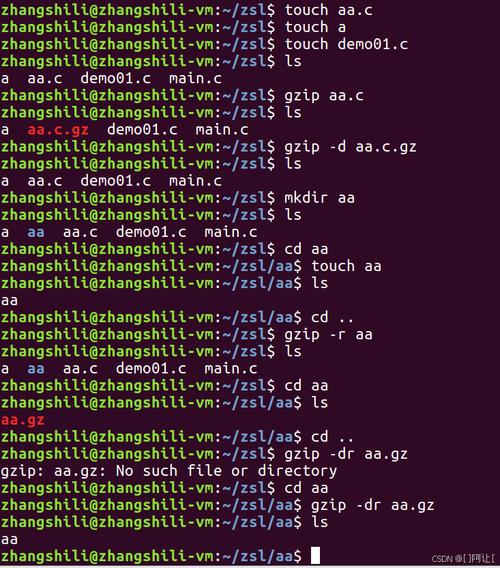
压缩命令的基本用法
压缩文件或目录时,通常使用tar -czvf命令组合,其中-c表示创建新的归档文件,-z表示通过gzip进行压缩,-v表示显示被处理的文件列表,-f后接目标压缩文件名,将当前目录下的my_folder目录压缩为my_folder.tar.gz,命令为:tar -czvf my_folder.tar.gz my_folder/,执行后,终端会逐行显示被压缩的文件名,便于用户实时了解处理进度,如果需要压缩多个文件或目录,可以在命令中依次列出,tar -czvf archive.tar.gz file1.txt file2.txt dir1/,此时所有指定的文件和目录会被打包并压缩为一个归档文件。
解压命令的基本用法
解压tar.gz文件时,需使用tar -xzvf命令组合,-x表示解压归档文件,其他选项含义与压缩时相同,解压my_folder.tar.gz到当前目录,命令为:tar -xzvf my_folder.tar.gz,默认情况下,解压后的文件会保存在当前目录,若需指定解压路径,可通过-C选项实现,tar -xzvf my_folder.tar.gz -C /path/to/destination/,这样文件会被解压到指定目录中,解压过程中,-v选项同样会显示被解压的文件列表,帮助用户确认操作结果。
常见选项及场景说明
| 选项 | 功能 | 示例场景 |
|---|---|---|
-c |
创建新的归档文件 | 备份项目代码时打包整个目录 |
-x |
解压已存在的归档文件 | 从下载的软件包中释放文件 |
-z |
调用gzip进行压缩/解压 | 处理.tar.gz格式的压缩包 |
-v |
显示详细处理过程 | 调试时确认文件是否被正确处理 |
-f |
指定归档文件名(需放最后) | 自定义压缩包名称,如backup.tar.gz |
-C |
指定解压或创建目录的路径 | 将文件解压到/opt目录而非当前目录 |
-t |
列出归档文件内容(不解压) | 查看压缩包内文件结构而不释放文件 |
高级技巧与注意事项
- 排除特定文件或目录:在压缩时,若需排除某些文件(如临时文件或日志文件),可使用
--exclude选项,压缩my_folder但排除tmp子目录:tar -czvf my_folder.tar.gz --exclude=tmp my_folder/。 - 压缩级别控制:gzip默认压缩级别为6,可通过加数字选项调整(1最快,9压缩率最高),使用最高压缩级别:
tar -czvf9 my_folder.tar.gz my_folder/,但需注意压缩级别越高,耗时越长。 - 权限问题:压缩时会保留原文件的权限信息,但解压时需确保当前用户对目标目录有写入权限,否则可能报错。
- 跨平台兼容性:tar.gz格式在Linux、macOS和Windows(需安装第三方工具)中通用,但压缩时避免使用Linux特有的字符或符号,以确保在其他系统上正常解压。
相关问答FAQs
Q1: 如何查看tar.gz压缩包内包含的文件而不解压?
A: 使用-t选项即可列出压缩包内容,tar -tzvf my_folder.tar.gz,其中-t表示列出文件,-z指定gzip格式,-v显示详细信息,-f指定文件名。
Q2: 压缩时遇到“tar: Removing leading `/' from member names”的警告是什么原因?
A: 该警告是因为tar命令在归档时自动去掉了文件路径中的根目录,属于正常行为,目的是避免解压时可能出现的路径冲突问题,若需保留完整路径,可在压缩时添加-P选项(tar -czvfP archive.tar.gz /path/to/dir/),但需注意路径冲突风险。